Hace un tiempo, compartimos un artículo sobre Resetter - una aplicación que se utiliza para restablecer Ubuntu a los valores predeterminados de fábrica en unos minutos. Con Resetter, cualquiera puede restablecer fácilmente su sistema Ubuntu al estado en que se instaló por primera vez. Hoy, me topé con algo similar. No, no es una aplicación, sino un comando de una sola línea para restablecer la configuración, los ajustes y la personalización de su escritorio Linux al estado predeterminado.
Restablecer el escritorio de Linux a la configuración predeterminada
Este comando restablecerá los escritorios Ubuntu Unity, Gnome y MATE al estado predeterminado. Probé este comando en mi Arch Linux MATE escritorio y Ubuntu 16.04 Unity escritorio. Funcionó en ambos sistemas. Espero que también funcione en otros escritorios Linux. No tengo ningún escritorio Linux con GNOME al momento de escribir esto, así que no pude confirmarlo. Pero creo que también funcionará en Gnome DE.
Una advertencia: Tenga en cuenta que este comando restablecerá todas las personalizaciones y ajustes que realizó en su sistema, incluidas las aplicaciones ancladas en el iniciador o el Dock de Unity, los subprogramas del panel de escritorio, los indicadores de escritorio, las fuentes de su sistema, los temas GTK, los temas de iconos, la resolución del monitor, el teclado. accesos directos, ubicación de botones de ventana, menú y comportamiento del lanzador, etc.
Lo bueno es que solo restablecerá la configuración del escritorio. No afectará a las otras aplicaciones que no usan dconf . Además, no eliminará sus datos personales.
Ahora, hagamos esto. Para restablecer Ubuntu Unity o cualquier otro escritorio Linux con GNOME/MATE DE a su configuración predeterminada, ejecute:
dconf reset -f /
Este es mi escritorio Ubuntu 16.04 LTS antes de ejecutar el comando anterior:
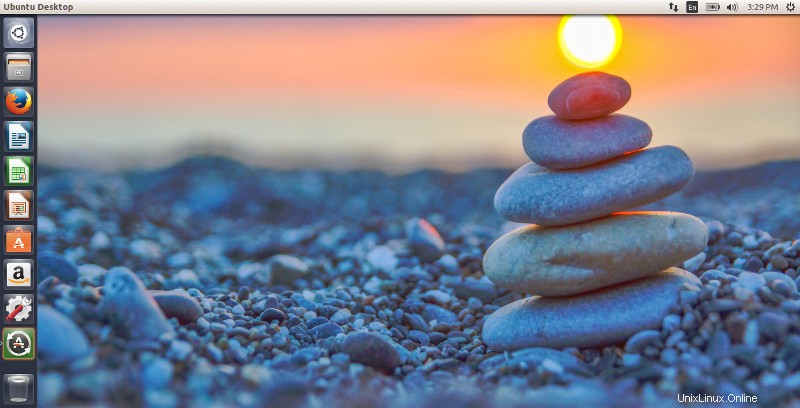
Como ves, he cambiado el fondo de pantalla y los temas del escritorio.
Así es como quedó mi escritorio Ubuntu 16.04 LTS después de ejecutar ese comando:
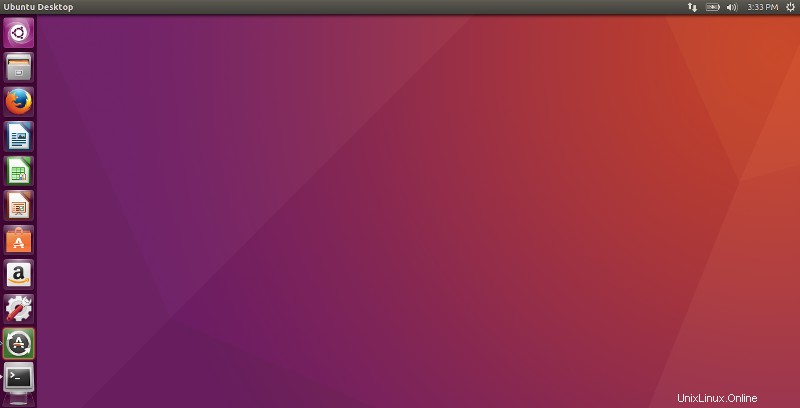
¿Mirar? Ahora, mi escritorio Ubuntu ha ido a la configuración de fábrica.
Para obtener más detalles, consulte "dconf" páginas man del comando.
$ man dconf
Personalmente, prefiero usar "Resetter" en lugar de "dconf" comando para este propósito. Porque, Resetter ofrece más opciones a los usuarios. Los usuarios pueden decidir qué aplicaciones eliminar, qué aplicaciones conservar, si conservar la cuenta de usuario existente o crear un nuevo usuario y muchas más. Si te da pereza instalar Resetter, puedes usar este "dconf" Comando para restablecer su sistema Linux a la configuración predeterminada en unos minutos.
Referencia:
- ¡Dios mío! Ubuntu
Lectura relacionada:
- Copia de seguridad y restauración de la configuración del sistema de escritorio de Linux con Dconf
- Systemback:restaurar el escritorio y el servidor de Ubuntu al estado anterior
- Cómo reparar el sistema operativo Ubuntu roto sin reinstalarlo
- Cómo restaurar el archivo .bashrc a la configuración predeterminada en Ubuntu